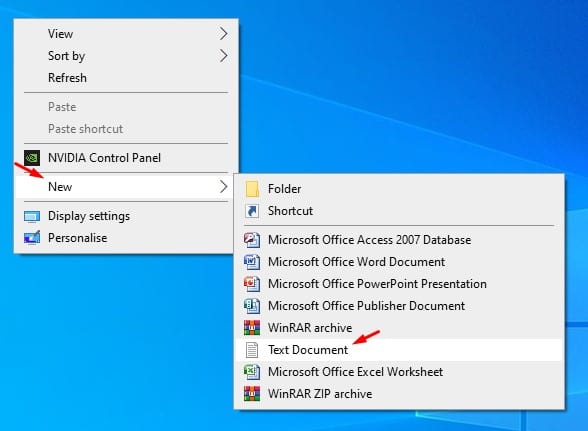في عام 2022 ، لا يوجد نقص في مواقع الويب على الإنترنت. حتى متصفحات الويب الحديثة مثل Google Chrome و Firefox و Opera وما إلى ذلك ، تتيح للمستخدمين وضع إشارة مرجعية على الصفحة للوصول إليها بشكل أسرع.
في mekan0، قمنا بمشاركة بعض المقالات حول الوصول إلى صفحات الويب بسرعة ، مثل تثبيت موقع ويب على شريط المهام ، وفتح موقع ويب عبر CMD ، وما إلى ذلك. اليوم ، وجدنا أفضل خدعة أخرى تسمح لك بفتح مواقع ويب متعددة باستخدام اختصار سطح المكتب.
افتح مواقع ويب متعددة باستخدام اختصار سطح المكتب في نظام التشغيل ويندوز 10
إذا كنت تستخدم نظام التشغيل ويندوز 10 ، فيمكنك فتح مواقع ويب متعددة باختصار سريع على سطح المكتب. هذه في الأساس ميزة متعددة المهام ستساعدك على توفير بعض الوقت. في هذه المقالة ، سنشارك دليلًا تفصيليًا حول كيفية فتح مواقع ويب متعددة باستخدام اختصار سطح المكتب. دعنا نتحقق.
الخطوة 1. أولاً ، انقر بزر الماوس الأيمن فوق المساحة الفارغة على سطح المكتب وحدد New> Text Document .
الخطوة 2. في المستند النصي ، الصق الكود المحدد:
@صدى خارج
ابدأ https://www.google.com
ابدأ https://www.facebook.com
ابدأ https://mekan0.com
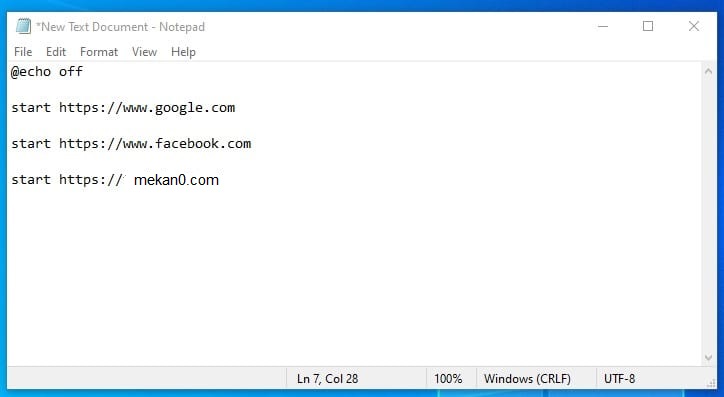
ملاحظة: تأكد من استبدال موقع الويب في الكود أعلاه.
الخطوة الثالثة. انقر الآن على ملف> حفظ باسم . احفظ الملف بامتداد .bat مثل mekan0.bat .
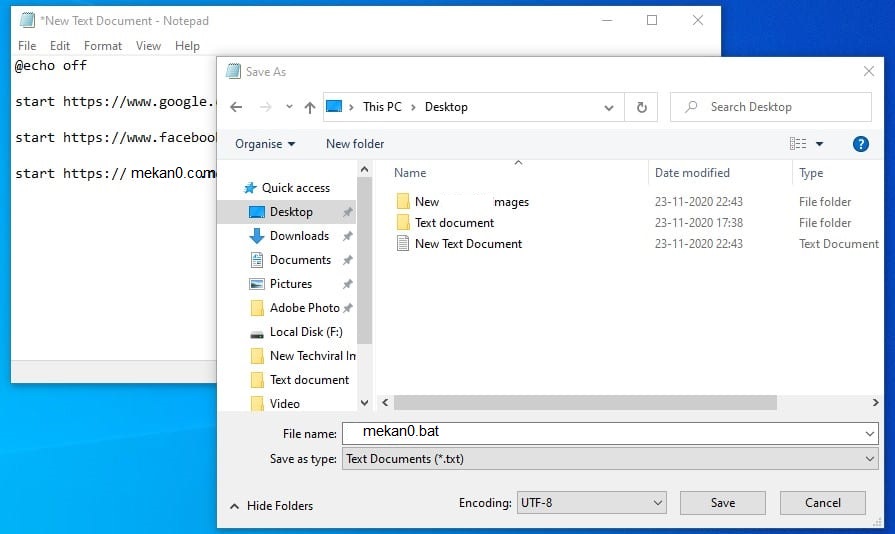
الخطوة 4. ستجد ملف .bat على سطح المكتب. ما عليك سوى النقر نقرًا مزدوجًا فوقه لفتح مواقع الويب.
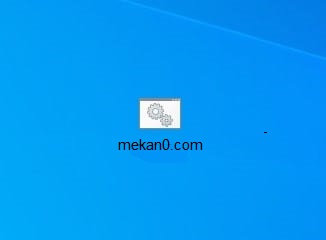
الخطوة 5. سيفتح الكود أعلاه موقع الويب في المتصفح الافتراضي. إذا كنت ترغب في فتح مواقع ويب متعددة في متصفح معين مثل Google Chrome ، فاستخدم الرمز الوارد أدناه:
@صدى خارج
ابدأ chrome https://www.google.com
ابدأ chrome https://www.facebook.com
ابدأ chrome https://mekan0.com
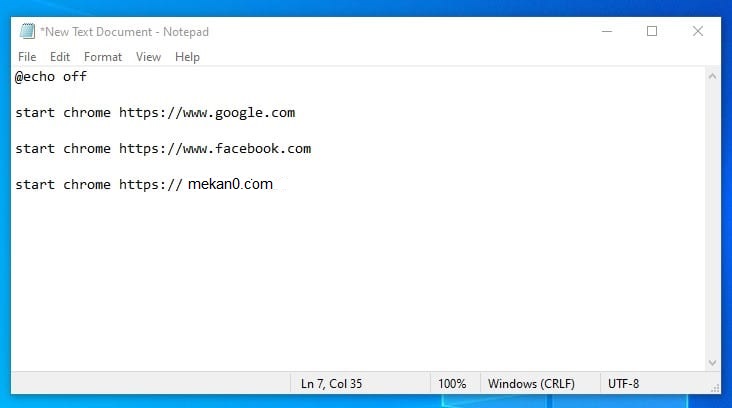
ملاحظة: سيفتح الرمز أعلاه مواقع الويب في متصفح الويب Chrome. تأكد من تغيير المواقع في الكود.
الخطوة 6. بمجرد الانتهاء من ذلك ، احفظ الملف بتنسيق .bat. لذلك ، توجه إلى ملف> حفظ باسم واحفظه باسم mywebsite.bat. الآن انقر نقرًا مزدوجًا فوق ملف .bat لفتح مواقع الويب في متصفح Chrome.
الخطوة 7. إذا كنت تريد فتح موقع ويب في متصفح Microsoft Edge ، فاستخدم الكود:
@صدى خارج
ابدأ https://www.google.com من Microsoft-edge
ابدأ https://www.facebook.com من Microsoft-edge
ابدأ تشغيل Microsoft-edge https://mekan0.com
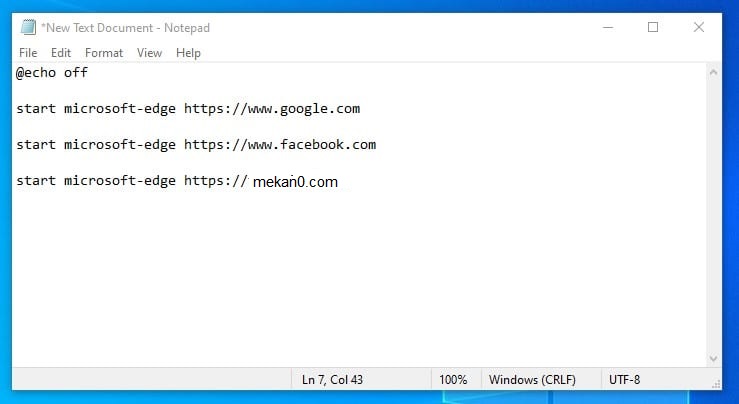
ملاحظة: سيفتح الرمز أعلاه مواقع الويب في متصفح Microsoft Edge.
هذا هو! انتهيت. هذه هي الطريقة التي يمكنك بها فتح مواقع ويب متعددة باستخدام اختصار سطح المكتب في ويندوز 10.
تتناول هذه المقالة كيفية فتح مواقع ويب متعددة باستخدام اختصار سطح المكتب في نظام التشغيل Windows 10. آمل أن تساعدك هذه المقالة! يرجى مشاركتها مع أصدقائك أيضا. إذا كانت لديك أي شكوك تتعلق بهذا ، فأخبرنا بذلك في مربع التعليقات أدناه.